
I-convert ang PDF sa Imahe sa python
Sa digital na mundo ngayon, madalas na kailangan nating i-convert ang PDF na mga dokumento sa format ng imahe, lalo na ang JPG. Ang pangangailangang i-convert ang PDF sa JPG ay maaaring magmula sa iba’t ibang dahilan, mula sa kagustuhang magbahagi ng PDF bilang isang imahe hanggang sa pagpapanatili ng visual na kalidad ng dokumento. Ngunit ang manu-manong pag-convert ng PDF sa JPG ay maaaring maging isang nakakapagod at nakakaubos ng oras na gawain. Doon pumapasok ang Python REST API. Sa tulong ng makapangyarihang utility na ito, hindi naging mas madali ang pag-convert ng PDF sa JPG. Sa komprehensibong gabay na ito, ipapakita namin sa iyo kung paano i-convert ang PDF sa JPG online na may mataas na kalidad gamit ang Python REST API.
Ang aming Cloud API ay lubhang kapansin-pansin na nangangailangan lamang ito ng input na PDF at patutunguhan na landas at pinangangasiwaan ang lahat ng internal na kumplikadong conversion.
- PDF to JPG Conversion API
- I-convert ang PDF sa JPG sa Python
- I-convert ang PDF sa JPG gamit ang cURL Commands
PDF to JPG Conversion API
Ang pag-convert ng mga PDF na dokumento sa mga JPG na imahe ay maaaring maging isang masalimuot na gawain, lalo na kapag ginawa nang manu-mano. Ngunit sa pagdating ng teknolohiya ng ulap, ang pag-convert ng PDF sa JPG ay naging mas madali. Ang Apsose.PDF Cloud SDK para sa Python ay nagbibigay ng walang problema at mahusay na solusyon para sa pag-convert ng PDF sa JPG na may mataas na kalidad. Sa gabay na ito, dadalhin ka namin sa proseso ng pag-convert ng PDF sa JPG gamit ang Aspose.PDF Cloud SDK para sa Python. Maghanda upang i-streamline ang iyong proseso ng conversion at lumikha ng mga nakamamanghang JPG na larawan mula sa iyong mga PDF na dokumento.
Available ang SDK para sa pag-install sa PIP at GitHub. Ngayon mangyaring isagawa ang sumusunod na command sa terminal/command prompt upang i-install ang pinakabagong bersyon ng SDK sa system.
pip install asposepdfcloud
Ang susunod na mahalagang hakbang ay isang libreng subscription sa aming mga serbisyo sa cloud sa pamamagitan ng Aspose.Cloud dashboard gamit ang GitHub o Google account. Kung sakaling wala kang umiiral na account, lumikha ng bagong Account at kunin ang iyong personalized na Mga Kredensyal ng Kliyente.
I-convert ang PDF sa JPG sa Python
Mangyaring sundin ang mga hakbang na ibinigay sa ibaba upang i-save ang PDF bilang JPG format at i-save ang output sa cloud storage.
- Gumawa ng instance ng klase ng ApiClient habang nagbibigay ng Client ID Client Secret bilang mga argumento
- Ngayon lumikha ng isang halimbawa ng klase ng PdfApi na kumukuha ng object ng ApiClient bilang isang input argument
- Ang susunod na hakbang ay lumikha ng mga variable na may hawak na mga pangalan ng input na PDF file at nagreresultang JPEG na imahe
- Panghuli, tawagan ang putpageconverttojpeg(..) na paraan ng PdfApi na kumukuha ng input na PDF, page number na iko-convert, at pangalan ng resultang JPEG file name.
def pdf2Image():
try:
#Client credentials
client_secret = "1c9379bb7d701c26cc87e741a29987bb"
client_id = "bbf94a2c-6d7e-4020-b4d2-b9809741374e"
#initialize PdfApi client instance using client credetials
pdf_api_client = asposepdfcloud.api_client.ApiClient(client_secret, client_id)
# lumikha ng PdfApi instance habang ipinapasa ang PdfApiClient bilang argumento
pdf_api = PdfApi(pdf_api_client)
#source PDF file
input_file = 'URL2PDF.pdf'
#resultant Image file
resultant_image = 'PDF2JPEG.jpeg'
# Tumawag sa API para i-convert ang mga PDF page sa JPEG format at i-save ang output sa Cloud storage
response = pdf_api.put_page_convert_to_jpeg(name = input_file, page_number= 3, out_path= resultant_image)
print(response)
# i-print ang mensahe sa console (opsyonal)
print('PDF page successfully converted to JPEG !')
except ApiException as e:
print("Exception while calling PdfApi: {0}".format(e))
print("Code:" + str(e.code))
print("Message:" + e.message)

Larawan 1:- PDF to JPG conversion preview.
Ang mga sample na file na ginamit sa halimbawa sa itaas ay maaaring ma-download mula sa URL2PDF.pdf at PDF2JPEG.jpeg.
Pakitandaan na para i-save ang PDF sa iba pang mga format ng larawan ng raster, mangyaring gamitin ang mga sumusunod na pamamaraan
Gamitin ang putpageconverttotiff(…) para i-save ang mga PDF page sa TIFF Gamitin ang putpageconverttopng(…) para i-save ang mga PDF page sa PNG Gamitin ang putpageconverttoemf(..) para i-save ang mga PDF page sa EMF Gamitin ang putpageconverttobmp(…) para i-save ang mga PDF page sa BMP Gamitin ang putpageconverttogif(…) para i-save ang mga PDF page sa GIF
I-convert ang PDF sa JPG gamit ang cURL Commands
Ang cURL command ay maaari ding gamitin para ma-access ang REST API sa pamamagitan ng command line terminal. Kaya’t iko-convert namin ang unang pahina ng PDF sa JPG kung saan nai-save ang resultang file sa Cloud storage. Ngayon para ma-access ang Aspose.PDF Cloud, kailangan muna nating bumuo ng JSON Web Token (JWT) habang isinasagawa ang sumusunod na command.
curl -v "https://api.aspose.cloud/connect/token" \
-X POST \
-d "grant_type=client_credentials&client_id=bbf94a2c-6d7e-4020-b4d2-b9809741374e&client_secret=1c9379bb7d701c26cc87e741a29987bb" \
-H "Content-Type: application/x-www-form-urlencoded" \
-H "Accept: application/json"
Ngayon na mayroon na tayong JWT token, mangyaring isagawa ang sumusunod na command para i-convert ang pdf sa format ng imahe.
curl -v -X PUT "https://api.aspose.cloud/v3.0/pdf/URL2PDF.pdf/pages/1/convert/jpeg?outPath=ConvertedPage.jpeg&width=800&height=1000" \
-H "accept: application/json" \
-H "authorization: Bearer <JWT Token>" \
-d{}
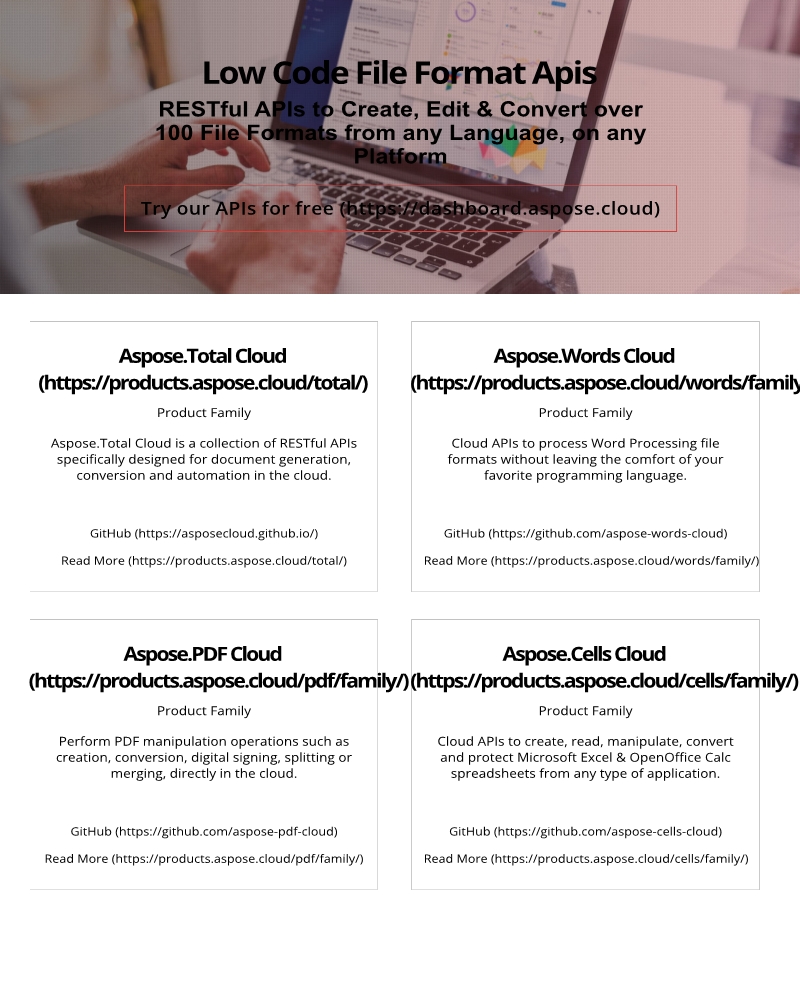
Larawan 2:- Preview ng conversion ng PDF sa imahe.
Konklusyon
Sa gabay na ito, ginalugad namin ang proseso ng pag-convert ng PDF sa JPG gamit ang Aspose.PDF Cloud SDK para sa Python. Sa pamamagitan ng paggamit ng makapangyarihang tool na ito, madali mong mako-convert ang mga PDF na dokumento sa mga de-kalidad na JPG na imahe gamit lamang ang ilang linya ng code. Ang Aspose.PDF Cloud SDK para sa Python ay nagbibigay ng mahusay at walang problema na solusyon sa lahat ng iyong PDF sa JPG na mga pangangailangan sa conversion. Magpaalam sa mga manu-manong conversion at yakapin ang kapangyarihan ng teknolohiya ng cloud para gawing mga nakamamanghang JPG na larawan ang iyong mga PDF.
Inirerekomenda din namin ang pagbisita sa Gabay sa mga Programmer upang malaman ang tungkol sa iba pang kapana-panabik na feature na inaalok ng REST API. Higit pa rito, ang kumpletong source code ng Aspose.PDF Cloud SDK para sa Python ay magagamit para sa pag-download sa GitHub (na-publish sa ilalim ng lisensya ng MIT). Gayunpaman, kung makatagpo ka ng anumang mga isyu habang ginagamit ang API o mayroon kang anumang karagdagang mga query, mangyaring huwag mag-atubiling makipag-ugnayan sa amin sa pamamagitan ng free product support forum.
Mga Kaugnay na Artikulo
Inirerekomenda din namin ang pagbisita sa mga sumusunod na link upang matuto nang higit pa tungkol sa